Как настроить промо-акцию¶
Откройте страницу Маркетинг → Промо-акции в панели администратора.
Нажмите кнопку + в правом верхнем углу и выберите вариант Добавить промо-акцию для корзины или Добавить промо-акцию для каталога:
Промо-акции для каталога — это скидки на товары. Отображаются эти скидки сразу в каталоге: на страницах товаров и категорий.
Промо-акции для корзины — это скидки на товары и заказы; бонусные купоны; бесплатная доставка; товары в подарок и т.д. Промо-акции для корзины отображаются на страницах корзины и оформления заказа.
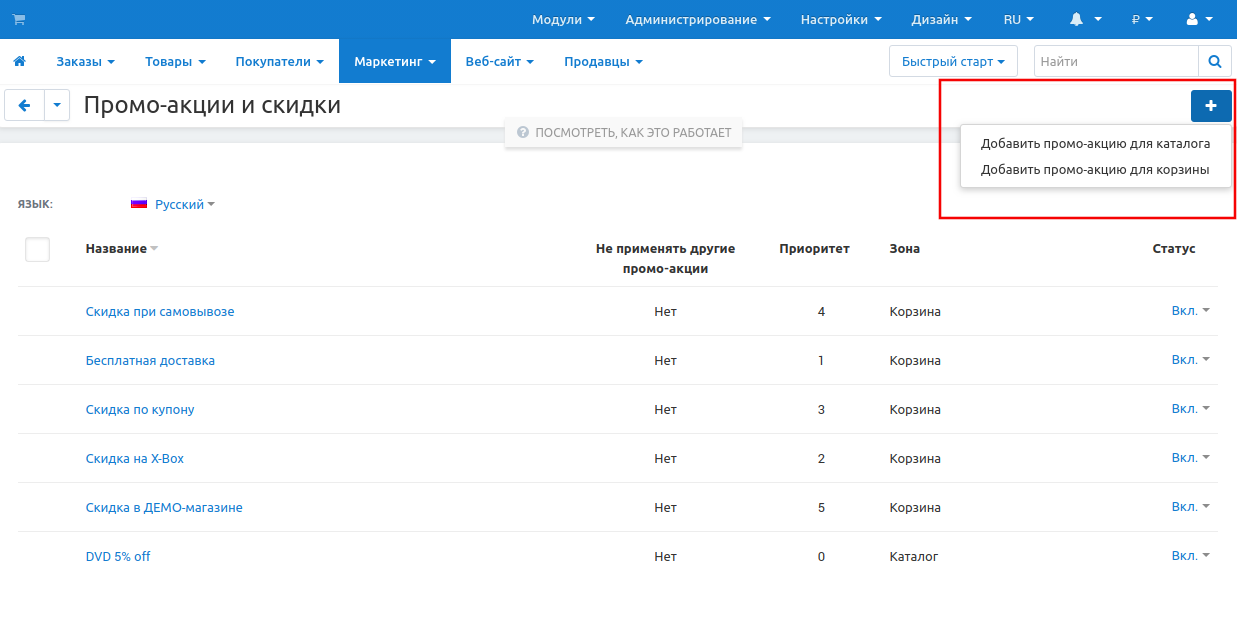
Откроется форма создания промо-акции. Введите необходимую информацию на вкладке Общее:
Название — название промо-акции; его смогут увидеть как покупатели, так и администраторы.
Детальное описание — полное описание промо-акции. Оно отобразится на специальной странице витрины, где перечислены все действующие промо-акции (
index.php?dispatch=promotions.list).Краткое описание — описание, которое покупатели увидят, когда откроют заказ на странице Мой профиль → Заказы).
Изображение — загрузите изображение для вашей промо-акции. Оно отобразится вместе с детальным описанием на странице, где перечислены все действующие промо-акции.
Задать период доступности — если поставить галочку, промо-акция будет действовать только в течение указанного времени:
- Доступна с — дата, с которой действует промо-акция.
- Доступна до — дата, по которую действует промо-акция.
Приоритет — порядок применения промо-акций. Приоритет 1 выше 10; самый высокий приоритет — это 0. Сначала применяются промо-акции с самым высоким приоритетом.
Подсказка
Если у двух промо-акций одинаковый приоритет, то они применяются в том порядке, в каком они извлекаются из базы данных.
Не применять другие промо-акции — другие промо-акции не будут применяться, если эта промо-акция уже применена.
Важно
Настройка Не применять другие промо-акции не влияет на промо-акции другого типа: промо-акция для корзины не отключит промо-акцию для каталога, и наоборот.
Статус — статус промо-акции (Вкл., Выкл., Скрыто).
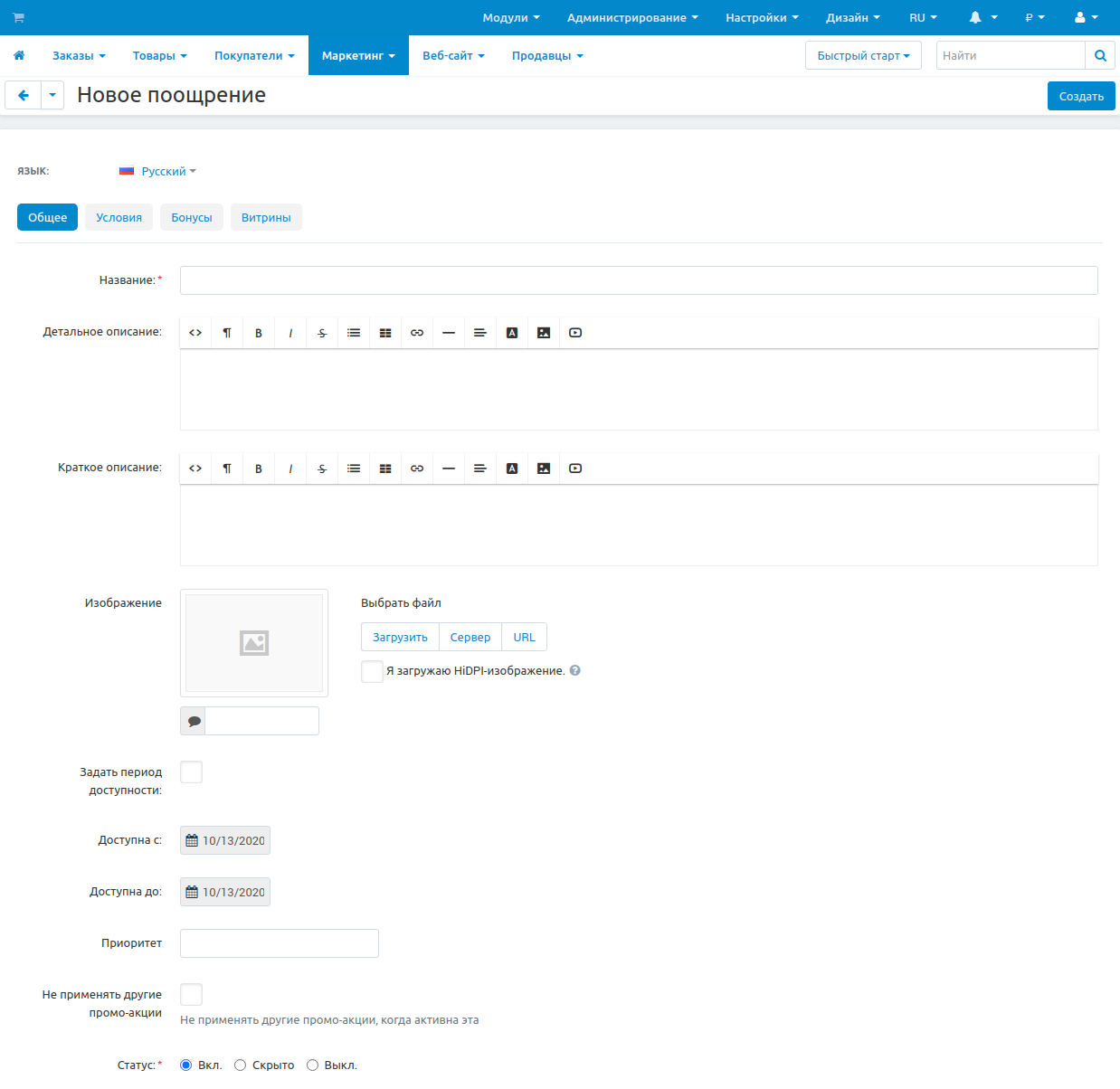
Перейдите на вкладку Условия. Она определяет, в каких случаях применяется промо-акция.
Нажмите кнопку Добавить условие и выберите условие из выпадающего списка. Для большинства условий потребуется ввести дополнительную информацию.
Примечание
Можно создать несколько условий. Обратите внимание на фразу над списком условий: Если каждое/любое из этих условий выполняется/не выполняется. Изменяйте эту фразу, чтобы добиться желаемого поведения промо-акции.
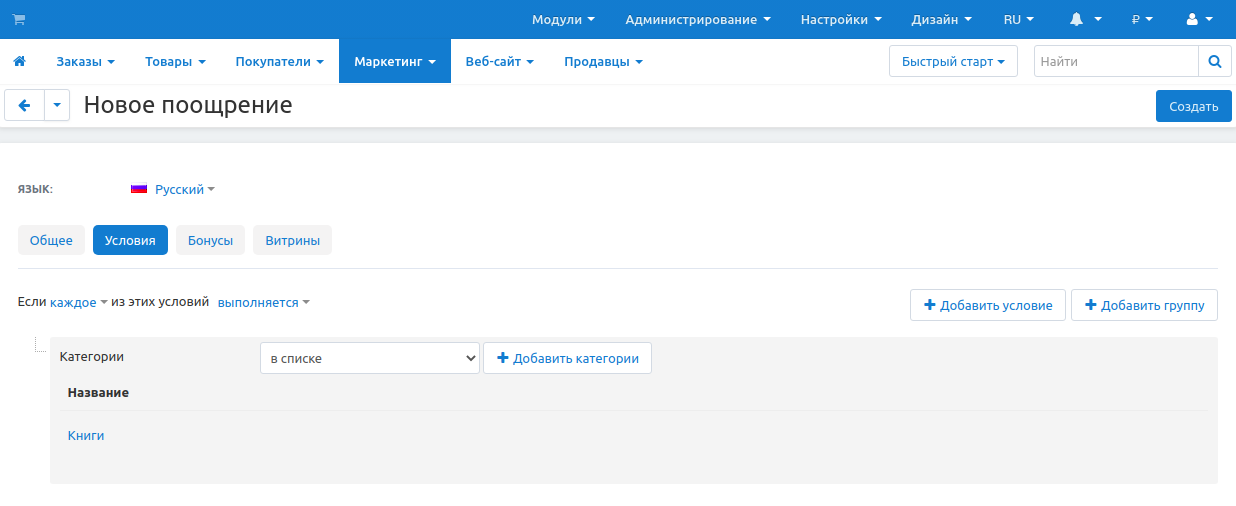
Примечание
Условие один раз для покупателя проверяет 7 параметров:
firstname , lastname , b_city , b_state , b_country , b_zipcode , emailУсловие ищет сходство по 5 из 7 параметров, или как минимум хотя бы одно совпадение по email. Совпадение ищется среди существующих заказов со статусом, снижающим количество товара в наличии. Если найдено совпадение среди таких заказов, то считается, что данная акция уже использовалась для данного клиента.
Перейдите на вкладку Бонусы. Она определяет, какие бонусы получит покупатель от этой промо-акции.
Нажмите кнопку Добавить бонус и выберите бонус из выпадающего списка. Для большинства бонусов потребуется ввести какую-либо дополнительную информацию.
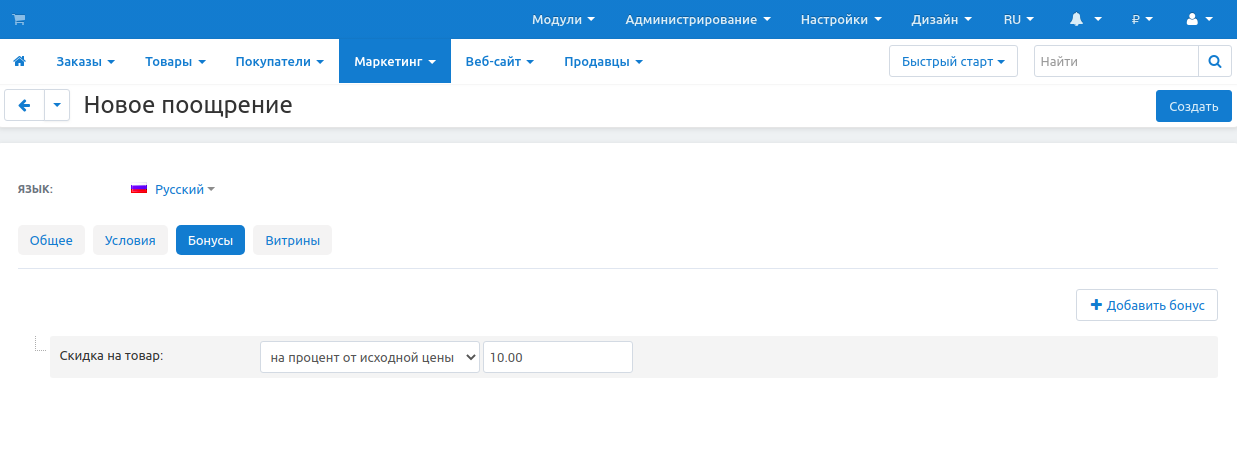
Перейдите на вкладку Витрины (только в Multi-Vendor) и выберите витрины, на которых будет работать данная промоакция.
Нажмите кнопку Создать.


